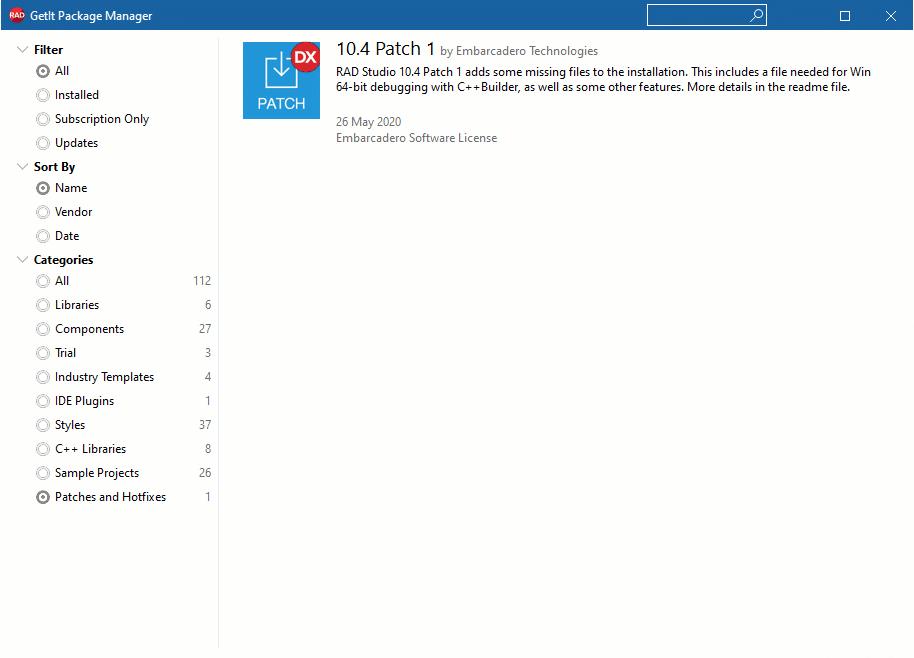공통 [RAD Studio 10.4 패치1 ] C ++ 디버깅과 누락 파일 패치 – 패치를 설치하는 새로운 방법!
2020.06.01 15:34
이 글은David Millington 가 작성한 엠바카데로 블로그 글을 번역한 것입니다.
- 원문 링크 : RAD Studio 10.4 Patch 1: Missing Files and C++ Debugging - and a new way to install patches!
RAD Studio 10.4는 수동 설치없이 IDE 내에서 패치를 설치하는 새로운 방법을 제공합니다. 또한 C ++ Win64 디버깅에 매우 중요한 일부 누락된 파일을 해결하는 패치가 있습니다.
RAD Studio 10.4 패치 1
RAD Studio에 사용할 수 있는 패치(이전에 핫픽스라고 함)가 있습니다. 이 패치는 다음과 같은 항목들을 해결합니다.
누락 된 파일들 :
- synth.py : 새로운 C ++ Win64 LLDB 디버거가 올바르게 작동하기 위해 필요합니다. 이 파일 없이도 디버깅 할 수 있지만 STL 및 기타 유형에 대한 새로운 포맷터 및 시각화를 사용하려면 이 파일이 필요합니다
- DUnit / Linux64 파일
- 모바일 용 System.Contnrs
- FMX.DAE.Scheme. * 유니트
- 인디 .inc 파일
그 외:
- defaults.xml 및 CodeGear.Deployment.Targets 빌드 파일 변경
설치 방법에 대해 살펴 보겠습니다-10.4는 이전 버전보다 더 편리합니다 !
10.4에서 패치 설치
과거에는 위와 같은 패치를 설치하기 위해 파일을 다운로드하여 수동으로 압축을 풀고 RAD Studio 설치 폴더에 파일을 복사합니다. 이것은 수동 설치가 필요하기 때문에(항상 오류가 발생할 여지가 있음), 그리고 설치된 항목에 대한 IDE 내 목록이 없기 때문에 이상적이지 않습니다.
RAD Studio 10.4에는 새로운 패치 설치 방법이 있습니다. 패치는 이제 겟잇(GetIt)에서 설치합니다. 패치가 제공되면 시작 화면에 알림이 표시됩니다.

패치가없는 경우 이 텍스트는 IDE가 최신 상태임을 알려줍니다. 마우스가 패치 알림 위에 있으므로 강조 표시됩니다. 클릭하면 새로운 패치 및 핫픽스 섹션으로 겟잇(GetIt)이 열립니다 :
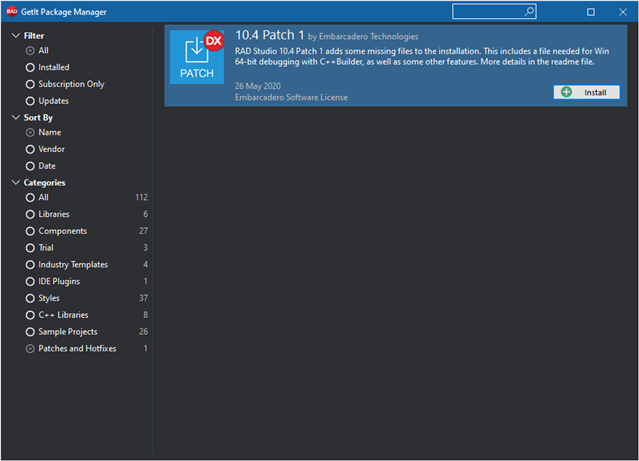
설치 버튼을 클릭합니다.
패치 1이 즉시 설치됩니다.IDE가 실행되는 동안 사용 중인 파일에 일부 패치가 적용될 수 있기때문에 겟잇은 IDE를 닫고 설치합니다.
패치는 IDE가 겟잇 서버에 연결할 수 있는 경우에만 시작 화면에 표시됩니다. 10.4는 온라인과 오프라인(ISO) 설치 모두에 동일한 GetIt 기반 설치 프로그램을 사용합니다. 오프라인 모드 인 ISO에서 설치 한 경우 설치 이미지로 ISO 이미지를 사용하지 않고 온라인에서 데이터를 찾도록 겟잇에 지시해야합니다. 코맨드 라인에서 다음을 실행하여 이 작업을 수행할 수 있습니다.
GetItCmd.exe -c=useonline
(비슷하게 -c = useoffline을 사용하여 오프라인으로 돌아갑니다.)
패치 1 설치 방법
패치 1의 설치 방법은 매우 간단합니다.
- IDE가 열려 있지 않으면 오픈하고 모든 프로젝트를 닫습니다.
- 시작 페이지에서 패치 알림을 찾고 클릭합니다. 겟잇 창에서 패치를 선택하고 설치 버튼을 클릭합니다.
- 작업 표시줄에 Windows UAC 알림이 있는지 확인하고 겟잇을 승격 할 권한을 요청합니다. 때로는 IDE 뒤에 나타나기도 합니다. IDE 상단에 표시되지 않는 경우, 작업 표시줄 버튼을 클릭하십시오.
- 설치 후 시작 화면이 업데이트되지 않을 수 있습니다(서버를 자주 핑하지 않고 GetIt을 실행 한 후 새로 고침되지 않음). 다시 IDE를 열면 "최신 상태" 메시지가 표시됩니다.
오프라인 ISO 설치 프로그램을 통해 설치 한 경우 :
- GetItCmd.exe -c = useonline을 실행 한 다음 위의 단계를 따르십시오.
- 또는 패치를 다운로드하여 예전 방식인 수동으로 설치할 수 있습니다. 겟잇를 통해 설치할 것을 권장하며 겟잇를 열면 어떤 패치가 설치되었는지 알 수 있습니다.